Win10有些bug比较奇葩,有的时候非常让人讨厌,比如win10开机黑屏只有鼠标怎么办就是很多用户反馈的问题,那么如何解决这个问题呢,其实解决方法不难,很简单就可以,这里就帮助用户提供win10开机黑屏只有鼠标调不出任务管理器解决方法,这样下次就不用再劳烦搜索了。
win10开机黑屏只有鼠标调不出任务管理器解决方法
1.按ctrl + alt + delete可以弹出下图;
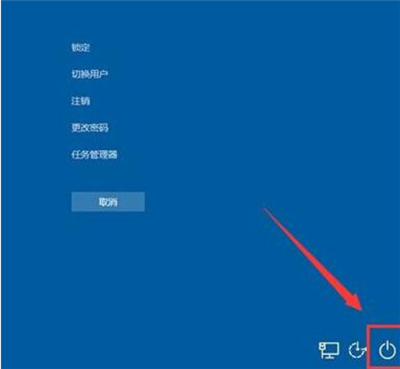
2.点击右下角的电源,找到里面的重启,长按shift键点重启。进入下面这个界面:
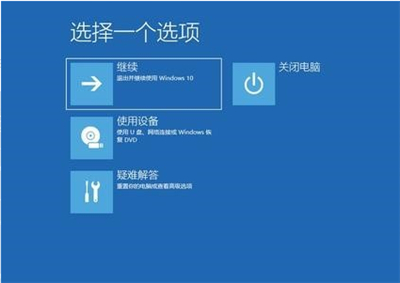
3.选择疑难解答——高级选项——卸载更新——卸载最新的质量更新
4.等待完成。
相关阅读
热门教程
最新教程